macOS Sierra應(yīng)用標(biāo)簽頁(yè)功能怎么用?macOS Sierra應(yīng)用標(biāo)簽頁(yè)功能用法
小編帶來(lái)macOS Sierra應(yīng)用標(biāo)簽頁(yè)功能怎么用?macOS Sierra應(yīng)用標(biāo)簽頁(yè)功能用法。Pages很多,管理很麻煩?這已經(jīng)是以前的事了,現(xiàn)在的macOS Sierra系統(tǒng),很多應(yīng)用都開(kāi)始支持Safari式的標(biāo)簽頁(yè),再也不怕弄混。
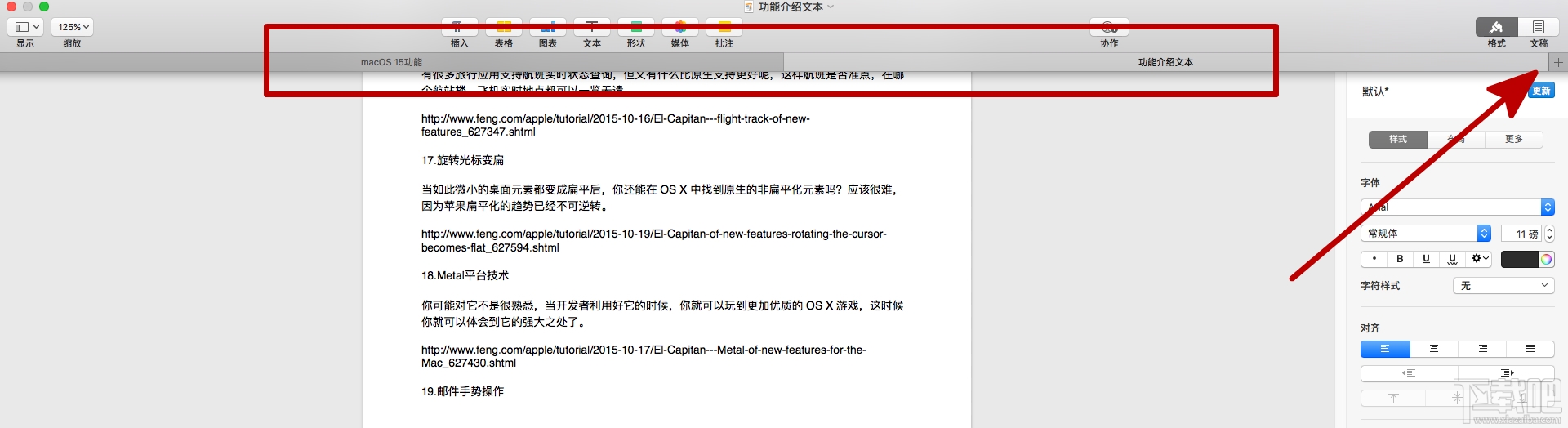
現(xiàn)在,桌面上的各個(gè)窗口可以不必再相互堆疊。Safari 中的標(biāo)簽頁(yè)這一功能,現(xiàn)在也適用于 Mac 上的絕大多數(shù) app 和眾多第三方 app,而且用法一致。只需更新至 macOS Sierra,你的 app 便可使用此功能。你可以在多個(gè)全屏 Pages 文檔之間快速切換,也可以來(lái)回查看地圖 app 上的眾多不同地點(diǎn),而不會(huì)把自己弄得暈頭轉(zhuǎn)向。
不過(guò)需要指出的是,要開(kāi)啟應(yīng)用標(biāo)簽頁(yè)功能,似乎要先將應(yīng)用全屏顯示才能實(shí)現(xiàn)。例如在 Pages 應(yīng)用中,你在處理文檔 1 的時(shí)候,需要先全屏操作,然后再打開(kāi)文檔 2,這樣文檔 1 和文檔 2 就會(huì)以類(lèi)似 Safari 式的標(biāo)簽顯示,切換起來(lái)也非常方便,用戶可以更加輕松快捷地找到文檔。當(dāng)你建立起兩個(gè)以上的標(biāo)簽頁(yè)后,就能夠通過(guò)點(diǎn)擊標(biāo)簽欄中的“+”號(hào),來(lái)添加新的標(biāo)簽頁(yè)。
預(yù)計(jì)在不久的將來(lái),將會(huì)有越來(lái)越多的原生和第三方應(yīng)用支持應(yīng)用標(biāo)簽頁(yè)這一特性。

 網(wǎng)公網(wǎng)安備
網(wǎng)公網(wǎng)安備